也许很多人和我一样,想随身携带个人系统的U盘或移动硬盘。无论在任何计算机上,您只需插入自己的U盘即可使用自己的独家系统,即您可以随时定制自己的系统,而无需考虑打乱他人的计算机内容。使用后,您不会在其他计算机上留下任何痕迹。这一方式在Linux实现,配合Linux自带驱动文件,让一切简单。
也许你会说是的WIN PE就够了,WIN PE它确实很简单,可以随身携带,但有许多功能和组件被阉割,不能完全称为操作系统。最重要的是保存文件PE在系统中,重启后文件将丢失。
接下来给大家介绍一下Elementary OS安装操作。Linux版本多,有Ubuntu、深度Linux、Linux mint系统成熟稳定。为什么选择Elementary OS?Elementary OS基于Ubuntu精心打磨美化的桌面Linux发行版的目标是改进Linux外观和用户体验。与设计风格相结合Mac OS类似,被称为最美的Linux”。
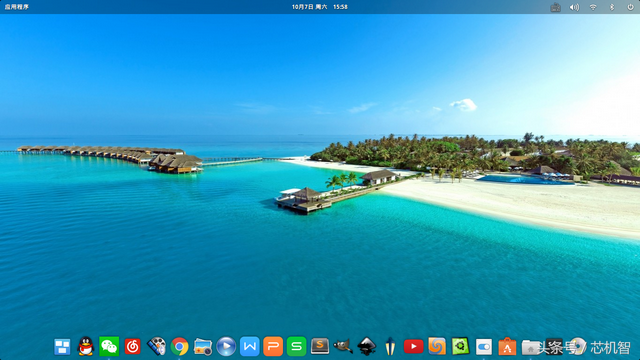
安装前到Elementary OS在官网下载镜像文件。准备一个U盘,不需要太大4G足够了,在Windows制作引导启动盘。大容量移动存储设备,最好是32G以上是将系统安装在这个盘子里。不建议将系统装入U盘,因为U盘对4K小文件读写性能差,即使安装在使用过程中,也会卡到你怀疑生活,建议使用移动硬盘。如果觉得移动硬盘太浪费,可以在安装或安装过程中分区移动硬盘,分区前备份数据。如果使用固态硬盘更快。小编在这里从废电脑上拆下来msata固态硬盘,加一个USB盒子。配合USB3.0接口的计算机速度感觉还可以。
在电脑USB插入U盘和移动硬盘。先做启动盘,用UltraISO打开下载Elementary OS选择在菜单栏中启动镜像文件,点击写入硬盘图像。

选择我们将在硬盘驱动器中写入系统的U盘,选择后点击写入,程序将提示格式化U盘。该操作不可恢复。进度条跑完后,新闻窗口会提示记录成功。
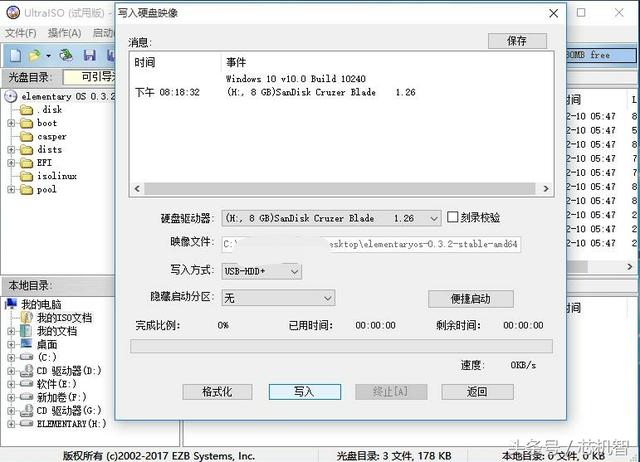
上述操作完成后,重启计算机F12键进入BIOS模式(主板进入方式不同,请搜索自己电脑的进入方式)选择U盘启动。进入U盘引导安装界面。选择中文安装左侧语言选项。
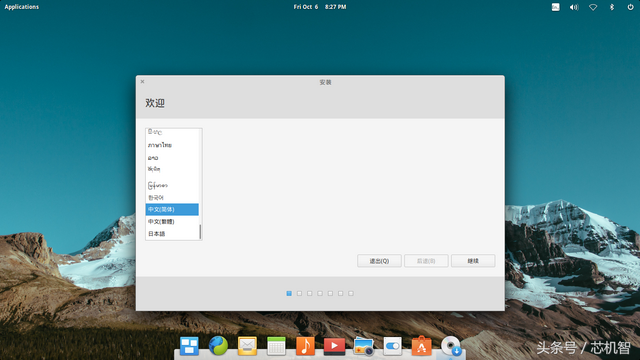
继续按提示安装操作。该系统将提示硬盘必须大于6.6GB,联网在安装过程中不受影响。
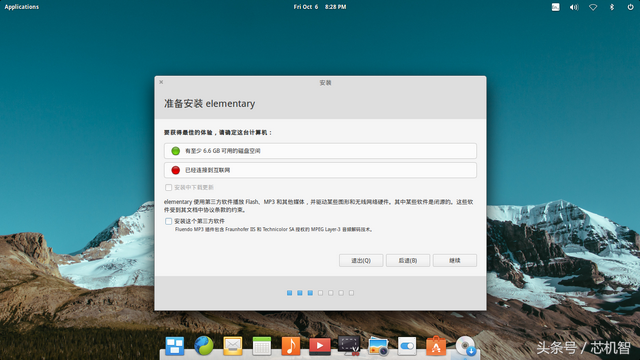
在安装类型的步骤中,我们选择其他选项,因为我们想安装移动硬盘而不占用自动硬盘。
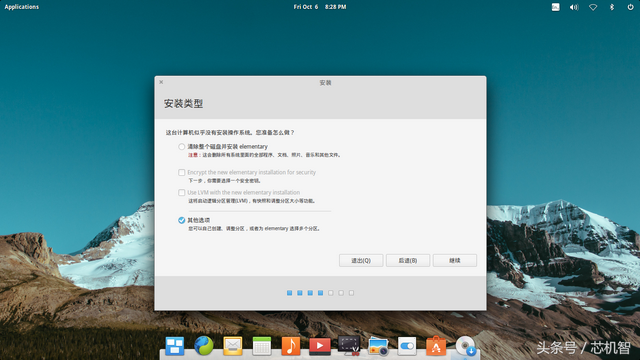
根据硬盘的名称找到我们的移动硬盘,选择我们需要安装在系统中的硬盘进行分区,先分成一个SWAP(交换分区)。
什么是SWAP分区?
SWAP分区是指交换分区:当系统的物理内存不足时,系统临时保存一些长期未使用的程序,以确保当前程序有足够的内存运行。再次使用这些程序时,从交换分区恢复到内存。
SWAP分区需要多大?
这取决于物理内存。物理内存越大,交换分区越小。现在的计算机内存至少是 4GB 起。对于Linux日常应用基本足够了。所以我们在这里设为2GB。当然也可以选择不设置交换分区。
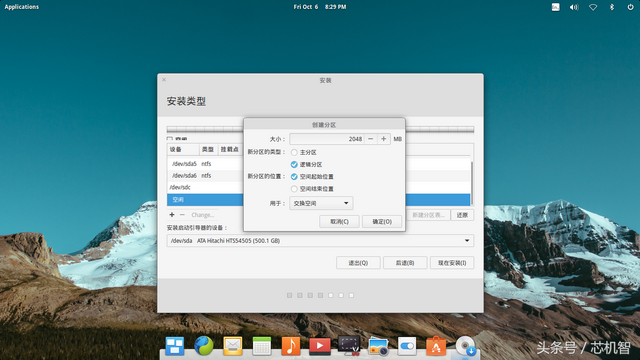
接下来设置主分区,文件格式设置为ext4文件系统。多个挂载点可以挂载在分区内。例如:/boot 启动分区// 根分区、/home 用户目录 等等。
事实上,没有必要单独挂载每个目录。我们只需要根据自己的需要挂载个别目录,这样系统结构看起来会简化很多。所以这里我们只选// 根分区挂载点。
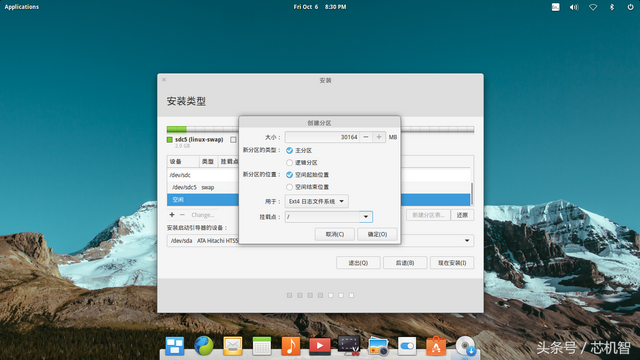
下一步是关键和最容易被忽视的一步。我们想把移动存储设备打造成便携式操作系统,把本机硬盘和移动硬盘引导程序分开,不干涉对方。所以我们将Linux在移动硬盘中安装启动引导程序。否则,系统将无法在其他计算机上启动,linux系统的GRUB引导程序将覆盖本机Windows的MBR引导。在这里,我们安装在移动硬盘上。
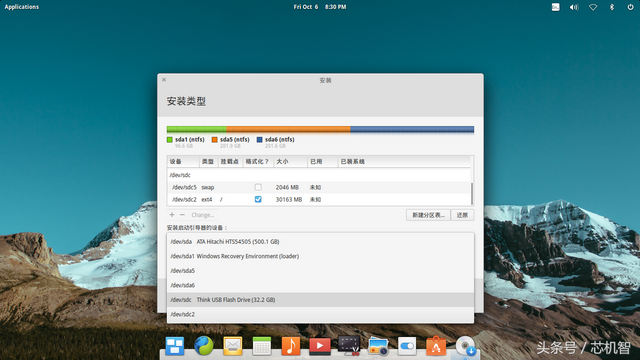
前面的操作完成后,点击现在的安装,系统将提示更改磁盘写入操作并格式化设置的分区。
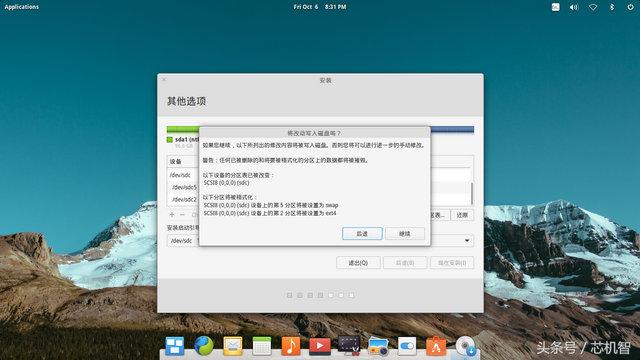
系统将提示操作,系统将进入最后一步。设置计算机名称、用户名、密码等参数后。将文件复制到移动硬盘并安装系统。
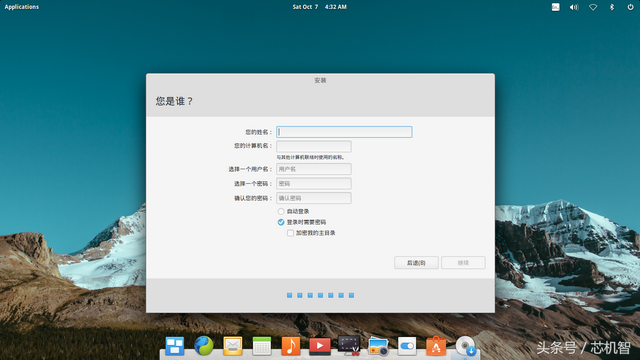
安装完成后重启,进入BIOS选择模式启动项Linux硬盘。将自动启动Linux系统的GRUB选择启动引导程序Elementary OS。换其他电脑也一样。BIOS选择启动项操作。
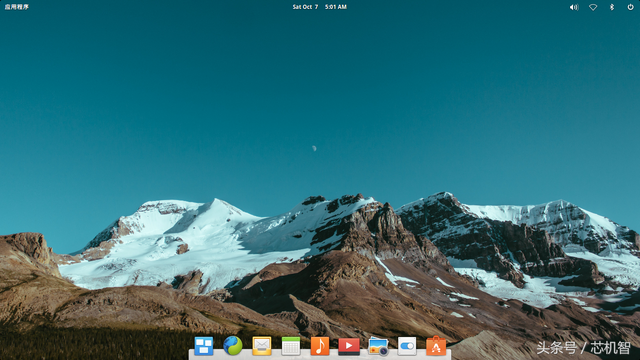
在这里安装系统,欢迎进入Linux这里没有太多关于世界的具体使用教程,我们自己的经验。
Ubuntu衍生版系统Elementary OS只是安装例子,不限于系统的安装。Ubuntu、深度Linux、Linux Mint和其他Ubuntu衍生系统的安装方法基本相同。
最后,告诉你,Linux微信可以借助第三方使用。具体方法可安装Chrome进入浏览器Chrome商店搜索微信并安装。虽然不完美,但还是可以用的。